轻松搞定!隐藏 Excel 工作表零值数据秘籍
Excel 工作表中的零值数据常常让人感到烦恼,如何巧妙将其隐藏成为许多用户关心的问题。
在日常工作和数据处理中,零值数据有时会干扰我们对重要信息的判断和分析,想要隐藏这些零值数据,其实并不复杂。
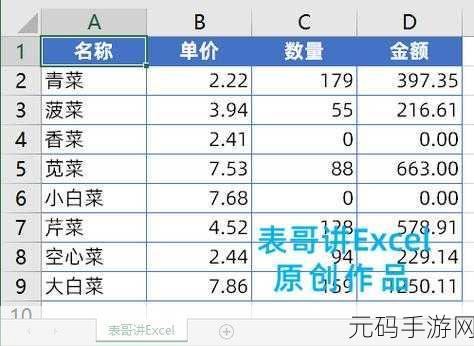
为您详细介绍隐藏 Excel 工作表零值数据的方法,打开您需要处理的 Excel 工作表,点击“文件”选项卡,选择“选项”,在弹出的“Excel 选项”对话框中,选择“高级”选项,在“此工作表的显示选项”部分,找到“在具有零值的单元格中显示零”这一选项,并取消勾选,点击“确定”按钮,此时工作表中的零值数据就被成功隐藏了。
您还可以通过设置单元格格式来隐藏零值数据,选中需要隐藏零值数据的单元格区域,右键单击,选择“设置单元格格式”,在弹出的“设置单元格格式”对话框中,选择“数字”选项卡,在“分类”列表中,选择“自定义”,在“类型”文本框中输入“0;0;”,然后点击“确定”按钮,这样,所选单元格区域中的零值数据也会被隐藏起来。
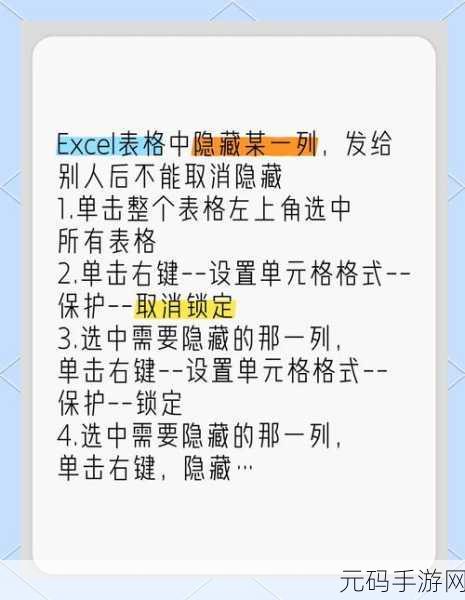
需要注意的是,不同版本的 Excel 可能在操作细节上略有差异,但总体思路是一致的,通过以上方法,您可以轻松隐藏 Excel 工作表中的零值数据,让您的工作更加高效和便捷。
文章参考来源:个人多年使用 Excel 软件的经验总结。









